【ads.txtファイルが含まれていないサイト】と警告が出た時の対処法!

こんにちは、パワフル母ちゃんみゆきです!
要注意 – ads.txt ファイルが含まれていないサイトがあります。
収益に重大な影響が出ないよう、この問題を今すぐ修正してください。

突然アドセンスの管理画面にこんな表示が!!
ヘルプを見てもなんかよくわからん!!
っという人の為に、そんな時の対処法をお伝えします^^
下記クリックで好きな項目に移動します^^
ads.txtファイルが含まれていないサイトと表示された時にやる事
今回、コンサル生数人から同じタイミングで
どうすればいいでしょうか?
っと相談が来ました。
で、自分のアドセンスの管理画面も確認してみた所・・同じ表示が出ている!!
手順は超簡単です☆
1.ads.txtというテキストファイルを作る
2.そのファイルをブログにアップロードする。
この2ステップで表示は消えますので一緒にやっていきましょう!
ads.txtファイルの作り方
まずはads.txtというテキストファイルを作ります。
フリーのテキストエディターを使ってるよ。
1.まずはterapadなどのメモ帳を開きましょう。
メモ帳に、こちらのコードをコピペしてください。
google.com, pub-0000000000000000, DIRECT, f08c47fec0942fa0
2.次にアドセンスの管理画面を開きましょう。
①アカウント→②アカウント情報の順にクリック。
サイト運営社IDのpub-××××××××××の××××××××××部分をコピーします。
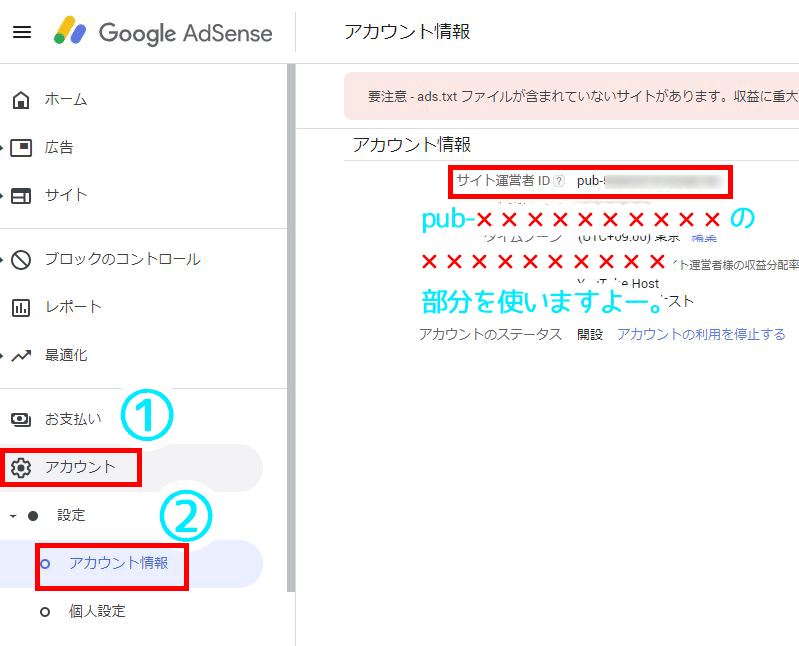
3.メモ帳に戻って、コピーした××××××××××部分の数字を、メモ帳に貼り付けていた0000000000000000部分と入れ替えましょう!
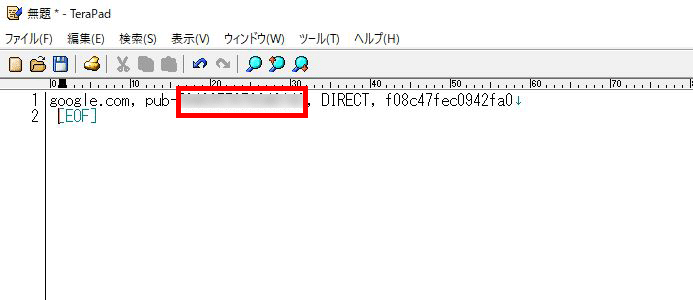
↑赤枠で囲んでいる部分を自分のIDに変更するのです。
あとは名前を付けて保存でads.txtという名前を付けてください。
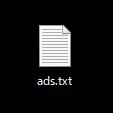
こんなのファイルができていたらOKです!
ads.txtファイルをアップロード
次はこのファイルをブログにアップロードしていきますよー^^
ファイルマネージャーを使って
アップロードしていきます!
FFFTPなどのソフトを使用してもできますので、ご自身が使いやすい方で行ってください。
1.エックスサーバーのファイルマネージャーに移動してログインしてください。
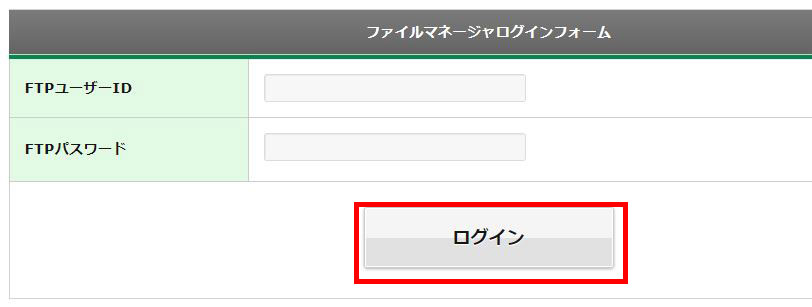
2.次に今回ads.txtをアップロードしようと思っているブログを選択します。
ブログごとにアップロードしないといけません!
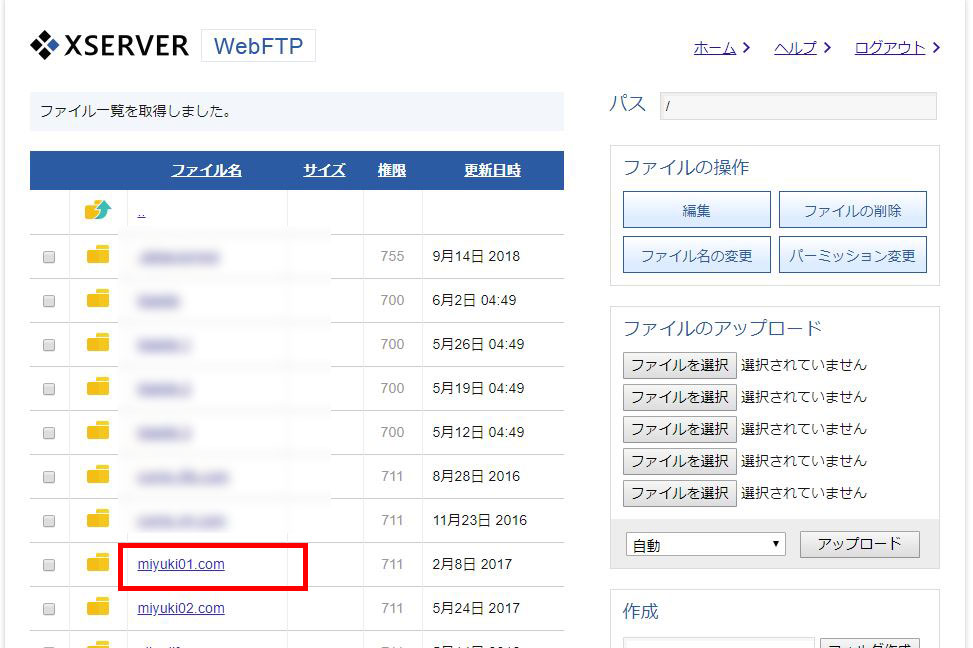
3.public_htmlをクリックします。
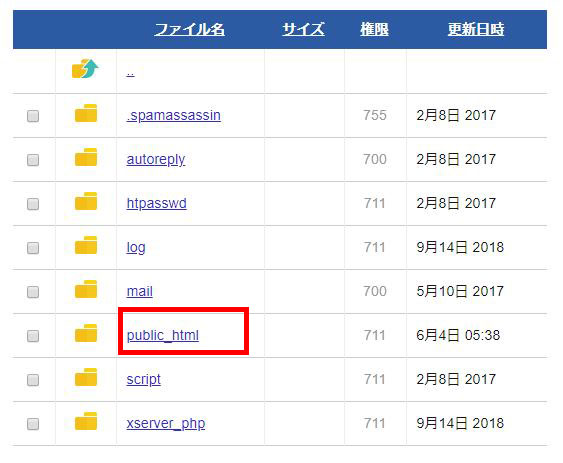
4.右側のファイルのアップロードでファイルを選択をクリックして、先程作ったads.txtを選択します。
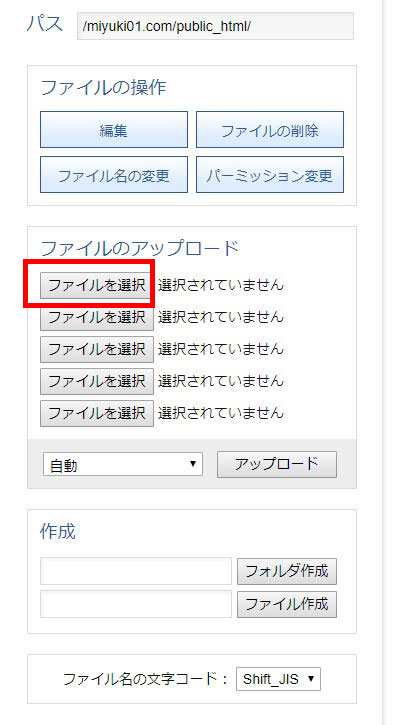
5.選択できたらこのようにads.txtという表示が出るのでアップロードをクリック!
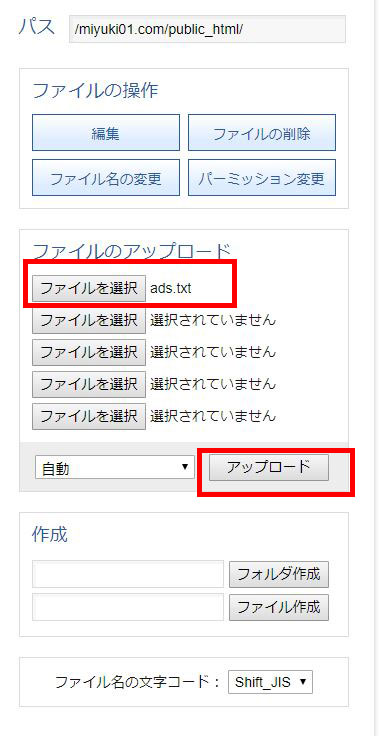
6.public_html内にこのようにads.txtという表示が出たらアップロード完了です!
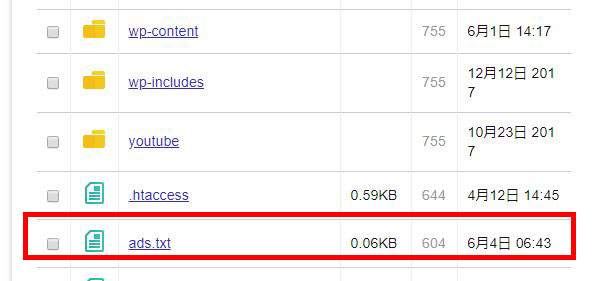
ads.txtがちゃんとアップロードされたか確認する
上記の手順で設定して頂ければちゃんと設定はできているのですが・・
っという方の為に、確認する方法があります。
自分のブログのドメインの後ろに、ads.txtと入力してみましょう!
私の場合はhttps://miyuki01.com/ads.txtと検索してみるとこんな感じで表示されます。
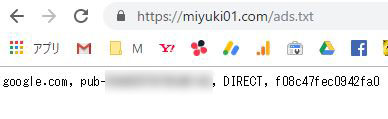
これでピンクの表示は数時間~数日で消えるはずです^^
設定お疲れ様でした!






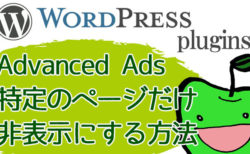

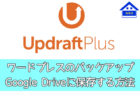
コメントはここからお願いします^^